wps怎么设置
常办公和学习中,WPS作为一款功能强大的办公软件,其丰富的设置选项能够帮助用户更好地满足个性化需求,提高工作效率,下面将详细介绍WPS的一些常见设置方法:
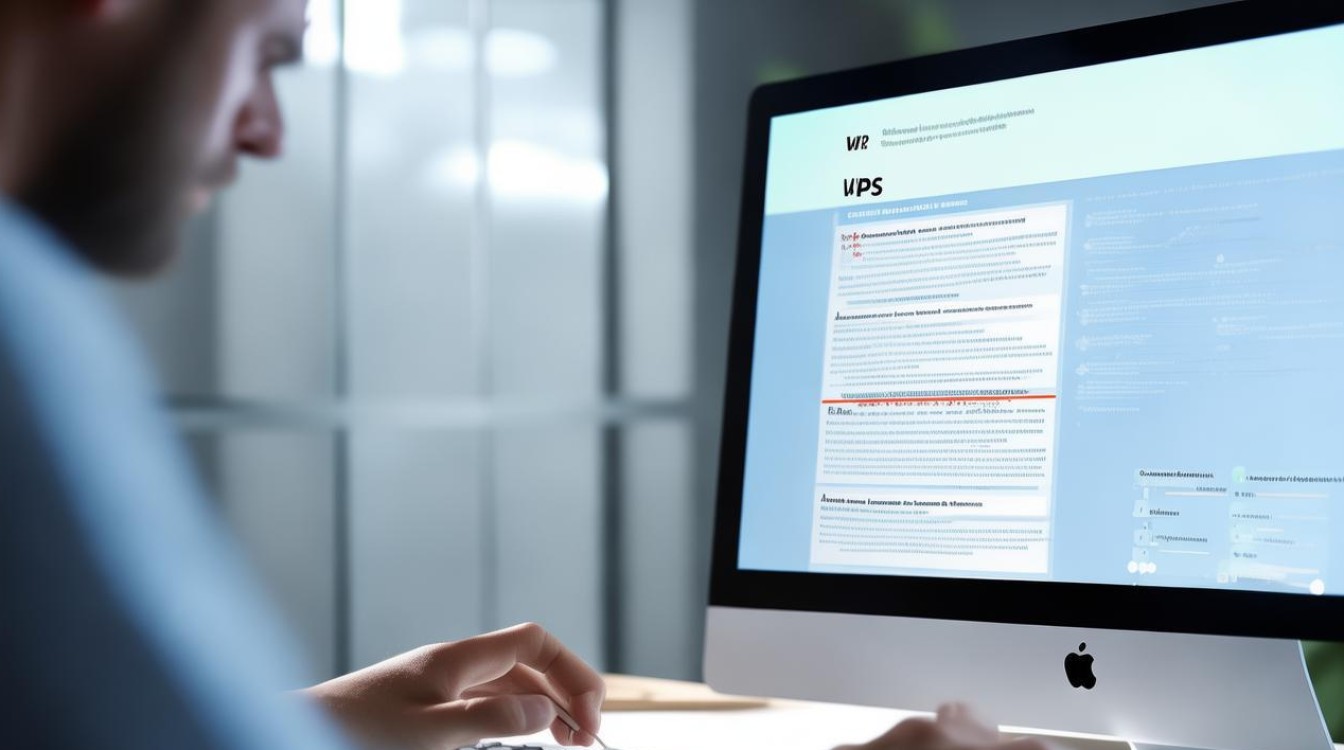
页面布局设置
| 设置项目 | 操作方法 | 详细说明 |
|---|---|---|
| 纸张大小 | 点击“页面布局”选项卡,在“纸张大小”下拉菜单中选择所需纸张规格,如A4、A3等,也可自定义纸张宽度和高度。 | 不同纸张大小适用于不同文档类型,如A4纸常用于一般文档打印,A3纸适合绘制海报等大型文档。 |
| 纸张方向 | 在“页面布局”选项卡中,通过“纸张方向”按钮选择纵向或横向。 | 纵向适合文字较多的文档,横向则更便于展示表格、图表等内容。 |
| 页边距 | 点击“页边距”按钮,可选择预设的页边距选项,如普通、窄、适中等;若需自定义,点击“自定义页边距”,在上下左右四个方向输入具体数值。 | 合理的页边距设置能保证文档排版美观,内容不会过于拥挤或松散。 |
兼容设置
- 设置默认打开方式:桌面左下角点击“开始 所有程序 WPS Office WPS Office工具 配置工具 高级 兼容设置”,勾选对应的默认打开方式即可。
- 兼容第三方系统和软件:点击左上角“首页”图标;依次点击右上角“设置”—“配置和修复工具”;在弹出框点击“高级”;选择“兼容设置”,勾选“兼容第三方系统和软件”,确定后再重启软件即可。
快捷键设置
- 打开文档进入页面,单击“文件”选项,选择“选项”。
- 弹出窗口后,切换到“自定义功能区”,在左边的自定义功能区下方,选择需要设置快捷键的选项,点击最下方的“自定义键盘快捷方式”。
- 在“请按新快捷键”栏输入喜欢的快捷键,单击“指定”即可。
安全设置(以WPS表格为例)
- 打开需要设置密码的WPS表格文件,点击左上角的“文件”菜单。
- 在下拉菜单中选择“信息”选项,然后点击右侧的“保护工作簿”按钮,接着选择“用密码进行加密”。
- 在弹出的密码设置对话框中,输入您想要设置的密码,然后再次确认密码,最后点击“确定”按钮即可完成密码设置。
水印设置(以WPS文字为例)
- 打开WPS文字文档,点击“页面布局”选项卡。
- 在“页面背景”组中,点击“水印”按钮,在下拉菜单中可以选择预设的水印样式,如“机密”“样本”等,也可以点击“自定义水印”选项,自行输入文字或选择图片作为水印,并设置水印的字体、字号、颜色、版式等参数,设置完成后点击“确定”按钮即可。
自动保存设置
- 点击左上角的“文件”菜单,选择“选项”。
- 在弹出的“选项”对话框中,切换到“常规与保存”选项卡。
- 在“保存”区域,可以设置自动恢复时间间隔(建议设置为较短时间,如5分钟),还可以勾选“启用备份副本”选项,以便在发生意外情况时能够恢复之前的版本。
打印设置
- 打印范围:在“页面布局”选项卡中,点击“打印”按钮旁边的下拉箭头,在弹出的菜单中可以选择打印整个文档、当前页、自定义页码范围等。
- 打印份数:在打印对话框中,直接在“份数”栏输入需要打印的份数即可。
- 打印属性:点击“属性”按钮,可以对打印机的相关参数进行设置,如纸张来源、打印质量、双面打印等。
FAQs
问题1:WPS设置了密码后忘记了怎么办?
解答:如果忘记了WPS文档的密码,可以尝试以下方法,一是通过WPS的“找回密码”功能,在打开文档时输入错误密码后,系统会提示是否忘记密码,按照提示操作可能会帮助您找回密码,二是如果您之前有登录WPS账号并开启了云备份功能,可以尝试从云端恢复之前未加密的版本,如果这些方法都无法解决问题,可能需要寻求专业的数据恢复服务,但并不能保证一定能成功破解密码且可能会花费一定的费用。

问题2:WPS的自定义快捷键设置后不起作用怎么办?
解答:首先检查设置的快捷键是否与其他软件的快捷键冲突,如果冲突可能会导致无法正常使用,确保在设置快捷键时没有误操作,例如输入的快捷键组合是否正确、是否点击了“指定”按钮等,如果软件出现了异常情况,也可能导致快捷键失效,可以尝试重启WPS软件或者重新安装WPS来解决问题,如果问题仍然存在,可以联系WPS官方客服寻求
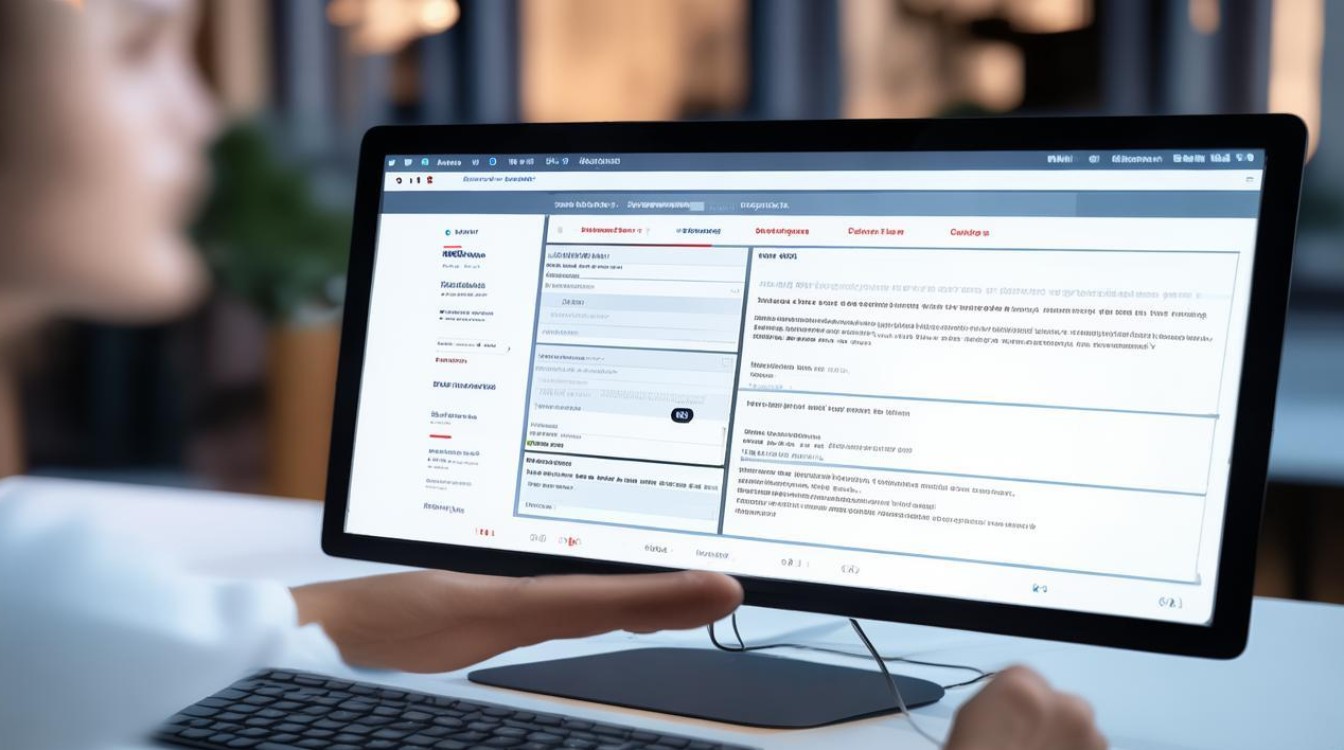
版权声明:本文由 数字独教育 发布,如需转载请注明出处。



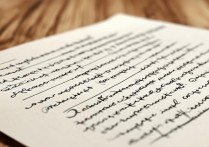



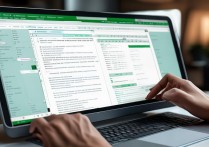





 冀ICP备2021017634号-12
冀ICP备2021017634号-12
 冀公网安备13062802000114号
冀公网安备13062802000114号